Nextcloud je Open Source sada softwaru klient-server pro vytváření a používání služeb hostování souborů. Jedná se o bezplatné řešení cloudového úložiště s vlastním hostováním podobné Dropboxu, Disku Google atd. S Nextcloud se nemusíte starat o drahé alternativy a protože budete hostovat své vlastní soubory, nemusíte se obávat o soukromí nebo o někom, kdo shromažďuje vaše údaje.
NextCloud lze nainstalovat na soukromý domácí server nebo virtuální privátní server v cloudu. Soubory lze poté nahrát a poté synchronizovat na místní plochu, notebook nebo dokonce smartphone. Tímto způsobem máte plnou kontrolu nad svými daty.
Funkce NextCloud
- NextCloud má synchronizační klienty pro Linux, Mac OS, Windows, Android a IOS
- End to end šifrování – soubory jsou při nahrávání na server šifrovány
- NextCloud je zdarma a má otevřený zdroj
- Lze integrovat s online kancelářským balíkem (Collobora, OnlyOffice), takže můžete vytvářet a upravovat soubory doc, ppt, xls přímo z NextCloud.
- Obchod s aplikacemi obsahuje stovky aplikací pro rozšíření funkcí (jako je aplikace kalendáře, aplikace na psaní poznámek, aplikace pro videokonference atd.).
Související obsah
- Jak nainstalovat a nastavit PHP a Nginx (LEMP) na Ubuntu 20.04
- Jak nainstalovat a nakonfigurovat NextCloud na Debian 11 a LEMP
- Jak nainstalovat a nakonfigurovat NextCloud na Centos 8 a LEMP
- Jak nainstalovat a nakonfigurovat Mariadb 10 v Ubuntu 20.04
- Jak nainstalovat a nastavit mysql 8 na Ubuntu 20.04
- Jak nainstalovat a nastavit PHP a Nginx (LEMP) v Debianu 11
Předpoklady
Chcete-li postupovat podle tohoto průvodce, ujistěte se, že máte:
- Aktuální server Ubuntu 20.04
- Přístup k internetu ze serveru
- Přístup uživatele root ze serveru nebo uživatele s přístupem sudo
Obsah
- Ujistěte se, že jsou serverové balíčky aktuální
- Instalace Mariadb 10 v Ubuntu 20.04
- Vytvoření uživatele mysql pro NextCloud
- Instalace PHP v Ubuntu 20.04
- Instalace Nginx v Ubuntu 20.04
- Stáhněte si a nakonfigurujte Nextcloud
- Nakonfigurujte Nginx pro obsluhu NextCloud z virtuálního hostitele
- Aktualizujte konfiguraci PHP
- Přístup k Nextcloud z webové adresy URL
1. Ujistěte se, že serverové balíčky jsou aktuální
Ujistíme se, že naše serverové balíčky jsou aktuální pomocí tohoto příkazu:
sudo apt update
sudo apt -y upgradeZatímco jsme u toho, nainstalujme také některé závislosti, které budeme vyžadovat
sudo apt install -y unzip vim2. Instalace Mariadb v Ubuntu 20.04
Mariadb je populární Opensource relační systém pro správu. Je k dispozici ve výchozích úložištích jako mariadb-server .
Nainstalujte jej pomocí tohoto příkazu:
sudo apt install -y mariadb-serverMariadb se nainstaluje a spustí ve výchozím nastavení v Ubuntu 20.04. Zkontrolujte stav pomocí tohoto
$ sudo systemctl status mariadb
● mariadb.service - MariaDB 10.3.32 database server
Loaded: loaded (/lib/systemd/system/mariadb.service; enabled; vendor preset: enabled)
Active: active (running) since Wed 2021-12-15 08:40:15 UTC; 6min ago
Docs: man:mysqld(8)
https://mariadb.com/kb/en/library/systemd/
Process: 47484 ExecStartPre=/usr/bin/install -m 755 -o mysql -g root -d /var/run/mysqld (code=exited, status=0/SUCCESS)
Process: 47485 ExecStartPre=/bin/sh -c systemctl unset-environment _WSREP_START_POSITION (code=exited, status=0/SUCCESS)
Process: 47487 ExecStartPre=/bin/sh -c [ ! -e /usr/bin/galera_recovery ] && VAR= || VAR=`cd /usr/bin/..; /usr/bin/galera_recovery`; [ $? -eq 0 ] && systemctl set-environment _WSREP_START_POSITION=$VAR || exit 1 (cod>
Process: 47566 ExecStartPost=/bin/sh -c systemctl unset-environment _WSREP_START_POSITION (code=exited, status=0/SUCCESS)
Process: 47568 ExecStartPost=/etc/mysql/debian-start (code=exited, status=0/SUCCESS)
Main PID: 47534 (mysqld)
Status: "Taking your SQL requests now..."
Tasks: 30 (limit: 4631)
Memory: 62.7M
CGroup: /system.slice/mariadb.service
└─47534 /usr/sbin/mysqld
Dec 15 08:40:15 ip-10-2-40-248 systemd[1]: Starting MariaDB 10.3.32 database server...
Dec 15 08:40:15 ip-10-2-40-248 mysqld[47534]: 2021-12-15 8:40:15 0 [Note] /usr/sbin/mysqld (mysqld 10.3.32-MariaDB-0ubuntu0.20.04.1) starting as process 47534 ...
Dec 15 08:40:15 ip-10-2-40-248 systemd[1]: Started MariaDB 10.3.32 database server.
Dec 15 08:40:15 ip-10-2-40-248 /etc/mysql/debian-start[47573]: Looking for 'mysql' as: /usr/bin/mysql
Dec 15 08:40:15 ip-10-2-40-248 /etc/mysql/debian-start[47573]: Looking for 'mysqlcheck' as: /usr/bin/mysqlcheck
Dec 15 08:40:15 ip-10-2-40-248 /etc/mysql/debian-start[47573]: This installation of MySQL is already upgraded to 10.3.32-MariaDB, use --force if you still need to run mysql_upgrade
Dec 15 08:40:15 ip-10-2-40-248 /etc/mysql/debian-start[47581]: Checking for insecure root accounts.Chcete-li zajistit, aby se mariadb spustil při bootování, povolte jej pomocí tohoto příkazu systemd:
sudo systemctl enable mariadbJakmile je služba mysql spuštěna, musíte ji zabezpečit. Mysql poskytuje nástroj příkazového řádku, který to udělá:
sudo mysql_secure_installationVýše uvedený příkaz vás provede výzvami k zabezpečení a nastavení hesla uživatele root pro instanci mysql.
Další informace o instalaci a nastavení mariadb naleznete v tomto průvodci zde.
3. Vytvoření uživatele mysql pro NextCloud
Vždy se doporučuje mít vyhrazeného uživatele pro každou aplikaci, která se připojuje k DB. Podívejte se na tohoto průvodce správou oprávnění mysql zde. Nastavíme databázi, uživatele a heslo, které bude nextcloud používat:
Připojte se k serveru mysql:
mysql -u root -pPo zadání hesla zadejte do výzvy mysql následující:
create database nextcloud;
create user 'nextcloud_user'@'%' identified by 'S0mStrongPa$$word';
grant all privileges on nextcloud.* to 'nextcloud_user'@'%';Nyní, když jsme nakonfigurovali naše připojení mysql, pojďme k další části, kde nainstalujeme a nakonfigurujeme PHP a Nginx.
4. Instalace PHP 7.4 v Ubuntu 20/04
NextCloud funguje dobře s PHP 7.4. Tato verze je dostupná ve výchozím repozitáři Ubuntu.
Poté nainstalujte php a závislosti
sudo apt install -y \
php \
php-gd \
php-curl \
php-zip \
php-dom \
php-xml \
php-simplexml \
php-mbstring \
php-intl \
php-json \
php-fpmDalší informace o nastavení PHP a Nginx najdete v této příručce zde.
5. Instalace Nginx v Ubuntu 20.04
Dále nainstalujme Nginx do našeho systému. Tento příkaz použijte k instalaci nginx
sudo apt install -y nginxNginx se spustí ve výchozím nastavení. Zkontrolujte stav pomocí tohoto příkazu:
$ sudo systemctl status nginx
● nginx.service - A high performance web server and a reverse proxy server
Loaded: loaded (/lib/systemd/system/nginx.service; enabled; vendor preset: enabled)
Active: active (running) since Sat 2021-12-11 14:42:39 UTC; 29s ago
Docs: man:nginx(8)
Process: 13698 ExecStartPre=/usr/sbin/nginx -t -q -g daemon on; master_process on; (code=exited, status=0/SUCCESS)
Process: 13699 ExecStart=/usr/sbin/nginx -g daemon on; master_process on; (code=exited, status=0/SUCCESS)
Main PID: 13780 (nginx)
Tasks: 3 (limit: 4626)
Memory: 3.1M
CPU: 24ms
CGroup: /system.slice/nginx.service
├─13780 nginx: master process /usr/sbin/nginx -g daemon on; master_process on;
├─13783 nginx: worker process
└─13784 nginx: worker process
Dec 11 14:42:39 ip-10-2-40-145 systemd[1]: Starting A high performance web server and a reverse proxy server...
Dec 11 14:42:39 ip-10-2-40-145 systemd[1]: Started A high performance web server and a reverse proxy server.
Active: active (running) označte, že služba je nyní spuštěna.
Chcete-li službu povolit při spouštění, použijte tento příkaz:
sudo systemctl enable nginx6. Stáhněte a nakonfigurujte Nextcloud
Nyní, když jsme úspěšně nakonfigurovali LEMP server v našem systému, stáhněte si a nastavte NextCloud. Nejnovější verzi NextCloud můžete získat z instalační stránky NextCloud. Tento příkaz použijte ke stažení serveru NextCloud:
cd /tmp
curl -LO https://download.nextcloud.com/server/releases/nextcloud-23.0.0.zip
Nyní se pojďme změnit na cestu k adresáři, která bude sloužit NextCloud v /var/www poté tam rozbalte stažený soubor:
cd /var/www
sudo unzip /tmp/nextcloud-23.0.0.zip
sudo chown -R $USER:$GROUP nextcloud
sudo chmod -R 755 nextcloudNextcloud vyžadoval adresář pro uchování dat. Vytvořte tedy datový adresář a nastavte správná oprávnění pro adresář nextcloud
sudo mkdir -p /var/nextcloud/data sudo chown -R $USER:$GROUP /var/nextcloud sudo chmod -R 755 /var/nextcloud
7. Nakonfigurujte Nginx tak, aby obsluhoval NextCloud z virtuálního hostitele
Podařilo se nám stáhnout obsah NextCloud na /var/www/nextcloud . Dalším krokem je nastavení Nginx, aby jej obsluhoval.
Pojďme vytvořit virtuální web v adresáři, kde nginx poskytuje obsah zde /etc/nginx/conf.d :
sudo vim /etc/nginx/conf.d/nextcloud.confPřidejte následující obsah:
server {
listen 80;
server_name nextcloud.citizix.com;
root /var/www/nextcloud;
index index.php;
location / {
try_files $uri $uri/ /index.php?$args;
}
location = /favicon.ico {
log_not_found off;
access_log off;
}
location ~* \.(js|css|png|jpg|jpeg|gif|ico)$ {
expires max;
log_not_found off;
}
location = /robots.txt {
allow all;
log_not_found off;
access_log off;
}
location ~ \.php$ {
include /etc/nginx/fastcgi_params;
fastcgi_pass unix:/run/php/php-fpm.sock;
fastcgi_index index.php;
fastcgi_param SCRIPT_FILENAME $document_root$fastcgi_script_name;
}
}Jakmile budou provedeny výše uvedené změny, musíme restartovat server nginx a server php-fom. K tomu použijte tyto příkazy v terminálu.
sudo systemctl restart php7.4-fpm nginxPřístup k Nextcloud z webové adresy URL
Poté přejděte do své nastavené domény http://nextcloud.citizix.com/nextcloud pro mě. Budete požádáni o vytvoření uživatelského účtu. Zadejte uživatelské jméno a heslo, které bude nový uživatel používat:
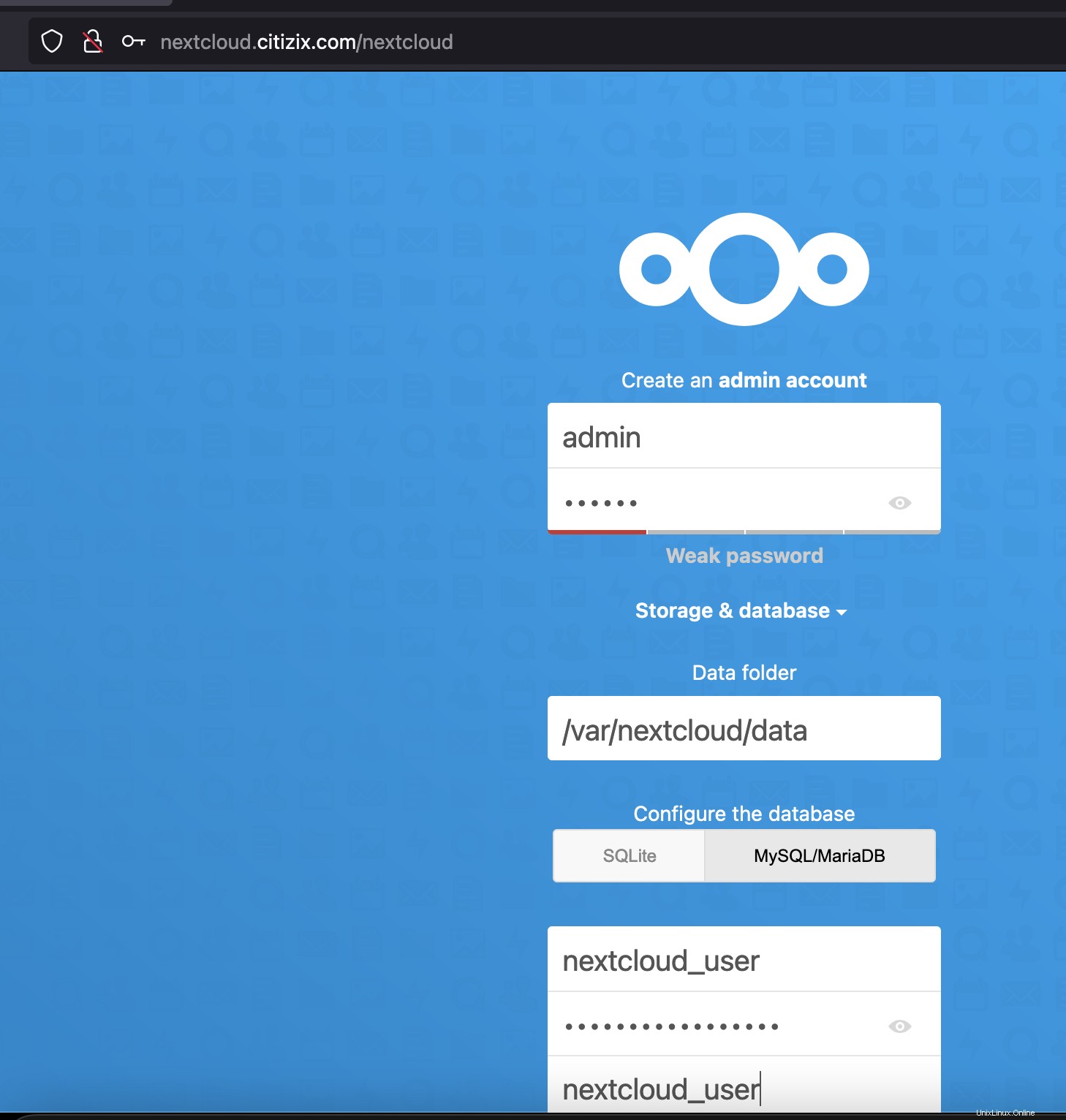
Poté zadejte Podrobnosti databáze:
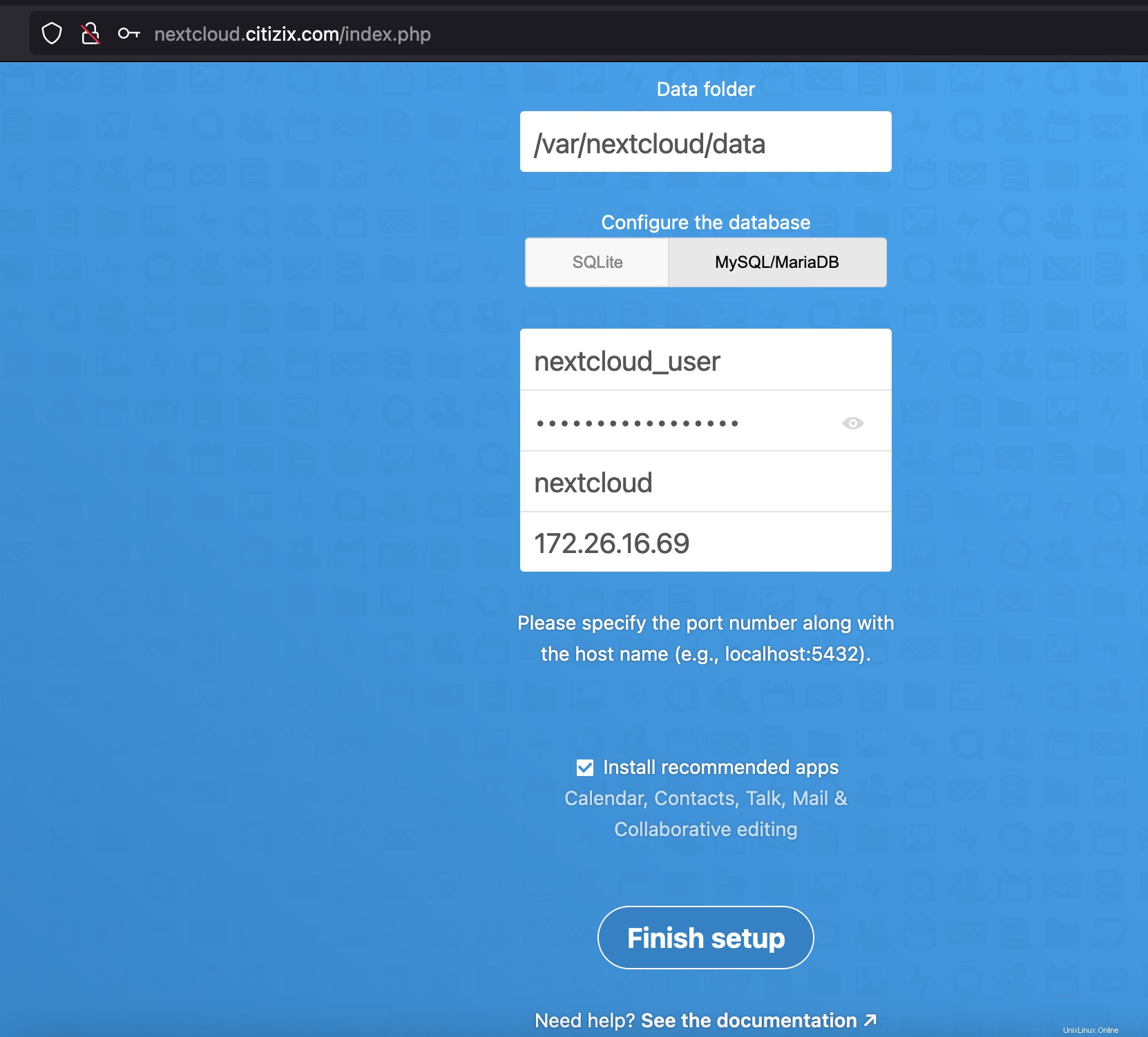
Poté klikněte na Dokončit. Budete přesměrováni na přihlašovací stránku, kde k přihlášení použijete údaje o vytvořeném uživateli. Po úspěšném přihlášení získáte Dashboard.
Závěr
V této příručce se nám podařilo nastavit LEMP na Ubuntu 20.04, aby obsluhoval cloud Next.